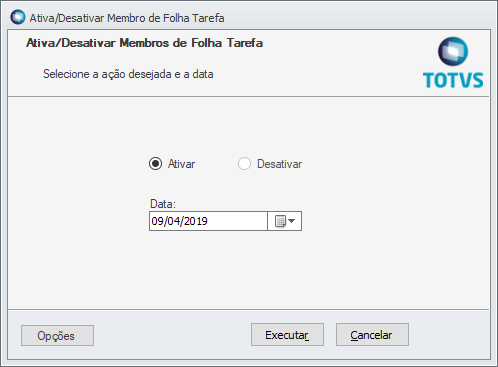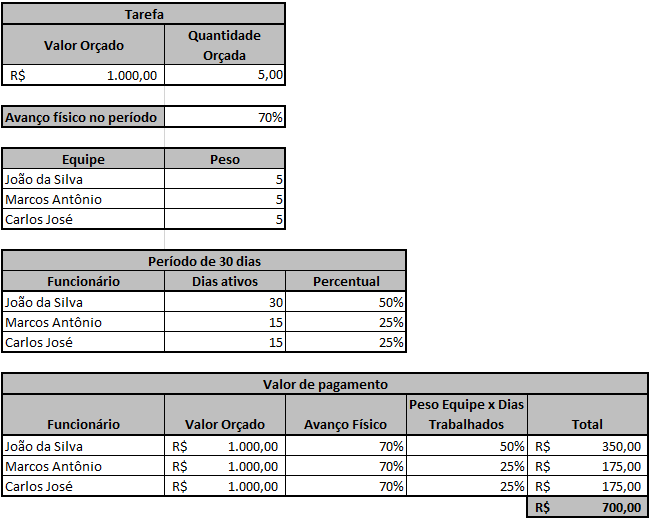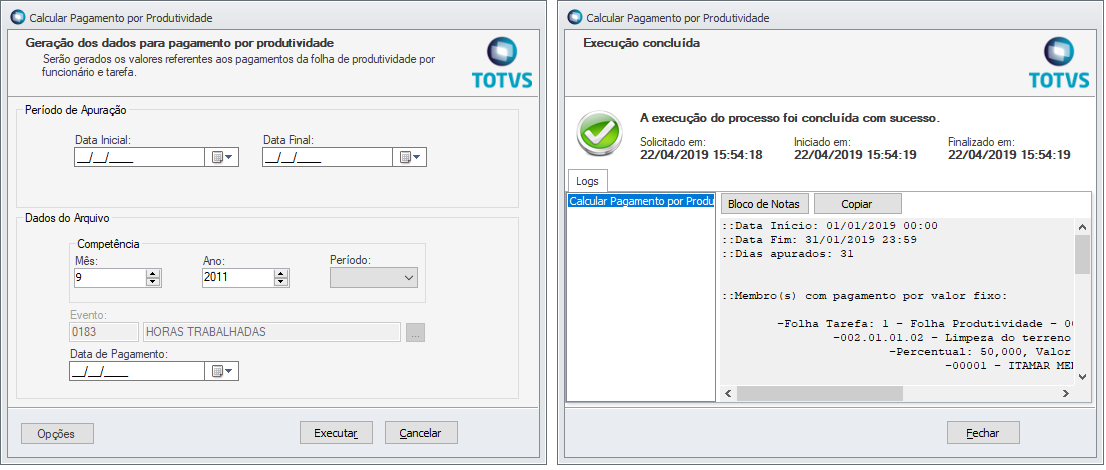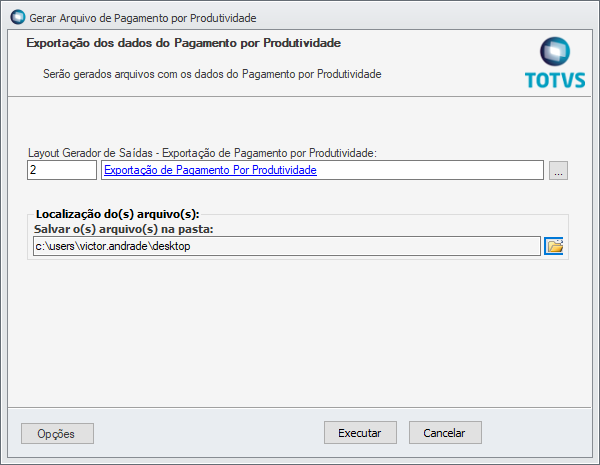Histórico da Página
...
O cadastro do Pacote de Serviço é realizado no cadastro da Folha Tarefa, onde a mesma pode assumir dois tipos distintos, o tipo "Padrão", que é o tipo já conhecido e utilizado no TOP MobileMinha Obra, e o tipo "Produtividade", que se refere ao pacote de serviços, e faz com que a Folha Tarefa assuma algumas características específicas:
...
- No lookup da tarefa é possível filtrar por Unidade de Serviço, o Local de Serviço e/ou a Equipe no qual a Tarefa está associada;
- As Tarefas que são exibidas são aquelas que ainda possuem saldo e que ainda não foram iniciadas, e uma tarefa considerada não iniciada deve ter as seguintes características:
- Não ter sido apropriada;
- Não ter realizado no cronograma;
- Não ter medido no cronograma;
- Não ter apontamento de folha tarefa;
- Não ter medição de contrato.
- O valor de Mão Obra da Tarefa se refere aos valores dos insumos de Natureza "Mão de Obra", onde esses valores não tem a incidência de Leis Sociais;
- É necessário definir o Valor Alocado para a Tarefa na Folha de Produtividade. Ao defini-lo o saldo disponível de Mão de Obra da tarefa em relação ao seu valor total de Mão de Obra da mesma é recalculado.
- A Quantidade Planejada poderá ser independente do Valor Alocado.
- Para que o Valor Alocado ou a Quantidade Planejada sejam calculados proporcional ao outro, deve-se limpar o campo que o mesmo será automaticamente recalculado.
- Ao salvar o registro o Valor Alocado de todas as tarefas da folha são somados e distribuídos entre os membros da equipe associada à folha tarefa, onde o cálculo considera o peso definido no cadastro do membro, como por exemplo:
- Total Alocado dos itens da folha = 500,00
- Membros da equipe:
- JOSÉ: Peso = 3
- JOÃO: Peso = 1
- MARIA: Peso = 1
- Distribuição dos valores:
- JOSÉ: 60% x 500,00 = 300,00
- JOÃO: 20% x 500,00 = 100,00
- MARIA: 20% x 500,00 = 100,00
- No anexo "Distribuição de Valores da Equipe" em Folha Tarefa, são exibidos os membros da equipe com seus valores devidamente distribuídos:
- Validações:
Processo de Drag and Drop não é permitido para esse tipo de folha;
O Valor Alocado não pode ser maior que o valor da tarefa ou o saldo;
O Valor Alocado não pode ser menor ou igual a zero.
...
Para que o pagamento dos funcionários de uma Folha de Produtividade possa ser processado, é necessário que os membros estejam associados à Folha Tarefa do tipo Produtividade. Para isso, existe o anexo de "Membros de Folha Tarefa", onde é possível alocar os funcionários à uma determinada folha. A inclusão do membro pode ser realizada através de três formas diferentes:
- Para folhas de tarefa do tipo "Produtividade", é possível adicionar membros a qualquer momento, desde que a folha não esteja com status de "Cancelada" ou "Encerrada".
- Através da inclusão da tela de edição: Necessário informar o Funcionário e a Data de Inclusão sendo que o Peso e Valor são opcionais. O membros sempre será incluído com a situação de Ativado.
...
- Através do processo de Incluir Membros na Folha Tarefa: Através da seleção da equipe os membros da mesma são exibidos, onde é possível editar o Valor e o Peso, este, vindo do cadastro de membros de equipe. Também é possível informar a data de inclusão e selecionar somente o membros ativos na equipe. Ao executar o processo os membros serão associados à folha tarefa e será registrado no histórico.
- Através da tela de edição da própria folha tarefa, sendo que essa opção somente estará disponível no momento de criar uma nova folha e não na edição da mesma. É possível realizar a inclusão de um funcionário avulso ou de membros de uma determinada equipe.
No anexo de membros de folha tarefa existe o processo de Ativar/Desativar Membros da Folha Tarefa, onde é possível alterar o situação de Ativo do membro. Além da ação, é possível definir a data no qual essa ação será considerada, pois essas informações serão registradas como histórico do membro da folha para que possa ser utilizada no momento de gerar o pagamento para a folha de produtividade. As opções de Ativar e Desativar estarão habilitadas de acordo com as linhas selecionadas na visão de membros da folha tarefa, isto é, se somente ativos estiverem selecionados, apenas a opção de desativar estará disponível, e vice e versa.
Pagamento por Produtividade
Acesse em Menu Controle | Mobilidade | Pagamento por Produtividade.
...
| Expandir | ||
|---|---|---|
|
...
...
|
...
|
...
O cálculo dos valores a serem pagos para cada funcionário leva em consideração algumas situações que são utilizadas no projeto:
...
...
O percentual do Avanço Físico depende do período de apuração selecionado, como no exemplo abaixo:
- 30% em 01/01/2019
- 40% em 03/01/2019
- 50% em 05/01/2019
- 70% em 20/01/2019
- Ex.1: Período de Apuração: 05/01/2019 à 31/01/2019
- Percentual real: 70 - 40 = 30%
- Ex.2: Período de Apuração: 01/01/2019 à 31/01/2019
- Percentual real: 70%
Este processo terá como parâmetros data inicial e final, ano, mês e período de competência, evento da folha de pagamento e data de pagamento.
Após a geração dos dados, será possível gerar o arquivo com os dados do pagamento para a importação do mesmo.
Para o campo "Evento", existe o parâmetro de projeto em Mobilidade/Folha Tarefa que é o valor padrão que será considerado no processo. Para permitir a alteração desse valor na tela, é necessário alterar a permissão de alteração no cadastro de perfis do usuário.
Após a execução do processo, é exibido no log do mesmo, todo o relato do cálculo do pagamento para os funcionários:
Processo para geração de um novo arquivo
O arquivo poderá ser gerado no formato para RM ou Protheus.
...
|
...
Para execução do processo de geração de arquivo foi criado um objeto gerencial 'TOPLAY0005 - Exportação de Dados- Pagamento Por Produtividade';
- Informe o Layout Gerador de Saida;
- Informe o local onde serão gerado o(s) arquivo(s);
O arquivo RM deve respeitar o seguinte layout: http://wikihelp.totvs.com.br/WikiHelp/FOP/FOP.LayoutFichaFinanceira.aspx
Importação do Arquivo - Folha de Pagamento
Para realizar a importação do(s) arquivo(s) gerado(s), deve-se cadastrar um layout de importação. No módulo de Folha de Pagamento acesse Menu Configurações | Importações | Layout de Importações;
O cadastro deve seguir a seguinte estrutura:
Após o cadastro o sistema estará apto a receber a importação para o Envelope de Pagamento. Acesse Menu Configurações | Importações | Layout de Importações | Processos | Importação da Ficha Financeira;
- Selecione o arquivo gerado através do processo;
- Escolha a ação desejada referente a importação para o envelope;
- Executar;
...
...